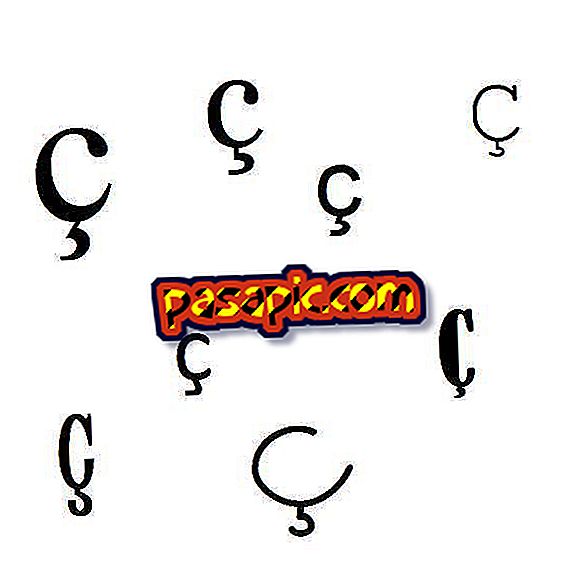So aktivieren Sie den Bildschirmdreh auf dem iPhone

Die meisten iOS-Apps ermöglichen die Drehung des Bildschirms und zeigen ihren Inhalt im Hoch- und Querformat an. Auch wenn dies nicht alle zulassen, wird der Bildschirm normalerweise beim Drehen Ihres iPhones nicht automatisch umgedreht, und dies ist bereits einige Male geschehen. Möglicherweise haben Sie die Bildschirmdrehung blockiert. Wenn Sie wissen möchten, wie Sie den Bildschirm beim Einschalten des iPhones aktivieren, müssen Sie nur die Schritte ausführen, die wir Ihnen in diesem Artikel zeigen, und fertig!
1
Wenn sich der Bildschirm Ihres iPhones nicht wie gewünscht dreht, ist die Bildschirmdrehfunktion höchstwahrscheinlich blockiert. Und wie kann man es entsperren? Es ist ein sehr einfacher Vorgang, der nur wenige Sekunden in Anspruch nimmt. Sie müssen nur Ihren Finger auf den unteren Rand des Bildschirms legen und nach oben schieben, damit das Control Center angezeigt wird. Sie können dies auch bei gesperrtem Bildschirm tun, sodass Sie weder die Touch-ID noch den Entsperrcode eingeben müssen.

2
Sobald das Kontrollzentrum erschienen ist, werden Sie feststellen, dass es im oberen Bereich verschiedene Funktionen mit verschiedenen Symbolen gibt, darunter der Flugzeugmodus, das WLAN, das Bluetooth, der Nicht-Stören-Modus und schließlich das Bildschirmrotationsoption . Dies wird durch das Symbol eines Vorhängeschlosses angezeigt, das von einem Kreispfeil umgeben ist. Wenn es markiert ist, müssen Sie nur darauf klicken, um es zu entsperren und den Bildschirm Ihres iPhones einzuschalten. Wenn Sie darauf drücken, wird es nicht mehr hervorgehoben und beleuchtet, was darauf hinweist, dass die vertikale Ausrichtungssperre deaktiviert ist.

3
So einfach ist das! Jetzt haben Sie den Bildschirmdreh auf Ihrem iPhone aktiviert. Schieben Sie das Control Center-Fenster nach unten, um es zu schließen, und prüfen Sie, ob die Änderung erfolgreich war. Dazu verwenden wir die Rechner-App als Beispiel. Öffnen Sie es einfach, drehen Sie das iPhone und prüfen Sie, ob der Taschenrechner jetzt in einer Landschaft mit viel mehr Optionen angezeigt wird, als wenn wir ihn vertikal ausgerichtet haben.

4
Es ist wichtig zu bedenken, dass nicht alle Apps auf Ihrem iPhone die Drehung des Bildschirms zulassen, da diese ausschließlich die vertikale oder im Gegenteil die horizontale Ausrichtung akzeptieren und je nach Inhalt beides kombinieren auftauchen
5
Wenn sich der Bildschirm Ihres iPhones auch nach den angegebenen Schritten nicht dreht, versuchen Sie, das Gerät neu zu starten, und wiederholen Sie den Vorgang, um festzustellen, ob es in diesem Fall funktioniert. Falls der Bildschirm blockiert bleibt und nicht reagiert, erstellen Sie am besten eine Sicherungskopie und stellen Sie Ihr Mobilgerät wieder her, indem Sie die im Artikel So stellen Sie ein iPhone mit Sperrcode wieder her angegebenen Schritte ausführen.